Android'de $ Girişinde Ayrıştırma Hatasını Düzeltin
Yayınlanan: 2022-08-06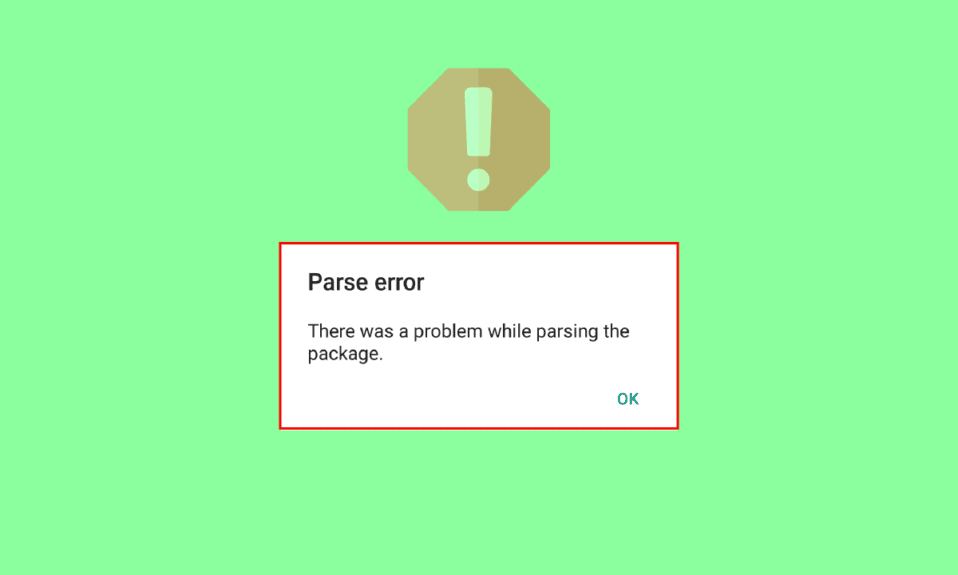
Ayrıştırma hatası, Android telefonlarda meydana gelen en yaygın hatalardan biridir. Bu hata, cihazdaki bir uygulamanın başarısız kurulumunun sonucudur. Hata, .apk ayrıştırıcı olarak da bilinen ayrıştırma sorunu nedeniyle oluşur. Genellikle, Google Play Store yerine üçüncü taraf bir kaynaktan uygulama yüklerken bir hata yaşanabilir. Dolayısıyla, aynı sorunla karşı karşıyaysanız, sizin için $ girişindeki ayrıştırma hatasını düzeltmenize yardımcı olacak mükemmel bir kılavuzumuz var. Sadece bununla kalmaz, aynı zamanda yardımcı kılavuzumuz sizi sorun, buna yol açan nedenler ve ne tür ayrıştırma hataları olduğu hakkında daha fazla bilgi sahibi olmanız için kapsamlı bir yolculuğa çıkaracaktır. O halde, daha fazla gecikmeden, yetkin çözümlere başlayalım.
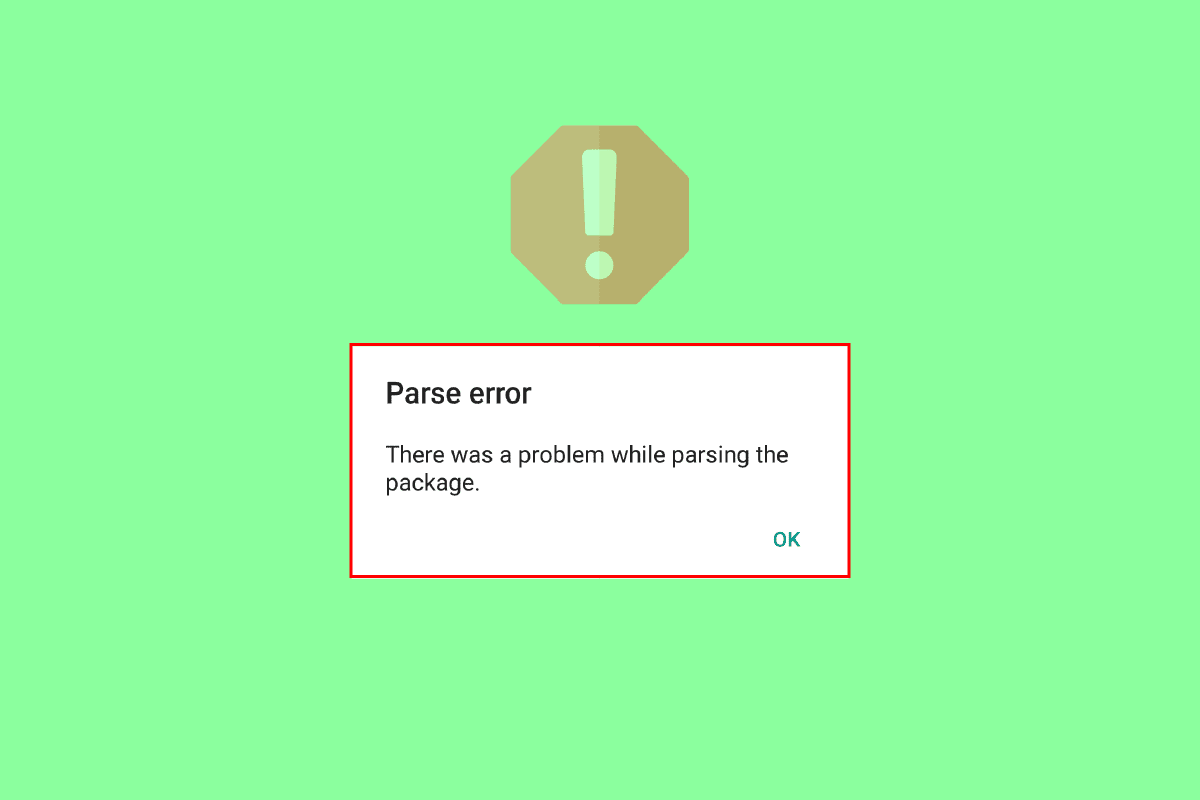
İçindekiler
- Android'de $ Girişinde Ayrıştırma Hatası Nasıl Onarılır
- Ayrıştırma Hatasına Neden Olan Nedir?
- Yöntem 1: Uygulamayı Yeniden Yükle
- Yöntem 2: Android işletim sistemini güncelleyin
- Yöntem 3: Google Play Store Önbelleğini Temizle
- Yöntem 4: Uygulama Yükleme İzinlerini Değiştirin
- Yöntem 5: Android Antivirus'ü Geçici Olarak Devre Dışı Bırakın
- Yöntem 6: USB Hata Ayıklamayı Etkinleştir
- Yöntem 7: Bozuk Dosyaları Sil
- Yöntem 8: Uygulama Uyumluluğunu Doğrulayın
- Yöntem 9: Fabrika Ayarlarına Sıfırla
Android'de $ Girişinde Ayrıştırma Hatası Nasıl Onarılır
Hala hatayı merak ediyorsanız ve hakkında daha fazla bilgi edinmek istiyorsanız, basit kelimelerle ifade edelim, ayrıştırma hatası, bir Android cihazında bir uygulama için okuma ve yazmadaki çakışma nedeniyle oluşan zorlayıcı hatadır. Bu, uygulamanın başarısız kurulumundan veya bir kesinti nedeniyle tamamlanmayan uygulamayı yüklemeye çalışırken kaynaklanmaktadır.
Ayrıştırma Hatasına Neden Olan Nedir?
Artık ayrıştırma hatasının ne anlama geldiğini bildiğinize göre, hataya neden olan uygulamayı indirmek istiyorsanız, yükleme işlemini tamamlamak için öncelikle sorunun kök nedenini bulmanız ve düzeltmeniz gerektiğini bilmelisiniz. Öyleyse, hatanın arkasındaki bazı nedenlere kısaca bakalım:
- Uygulamanın Android cihazla uyumsuzluğu, soruna neden olan ilk nedendir.
- Yüklenmekte olan uygulama dosyası bozuk, eksik veya hasarlı.
- Cihaz, uygulamayı yüklemek için gerekli izinlere sahip değil.
- Bir Android cihazdaki güvenlik uygulamaları veya Antivirüs uygulamaları, yükleme işlemini engelleyebilir veya engelleyebilir.
- Android cihazla ilgili dahili sorunlar veya sorunlar da sebeplerden biri olabilir.
- Söz konusu uygulamada bazı değişiklikler yapılmışsa da hata oluşabilir.
Artık ayrıştırma hatası ve arkasındaki nedenler hakkında oldukça bilginiz olduğuna göre, ayrıştırma hatasını nasıl düzelteceğinizi merak ediyor olmalısınız ve buna cevap vermek için aşağıdakiler, size tam olarak yardımcı olabilecek en çok aranan ve etkili yöntemlerden bazılarıdır. bu sorunu çözmek için, bunları kontrol edin ve adım adım talimatları izleyin.
Not : Akıllı telefonlar aynı ayar seçeneklerine sahip olmadığından ve bunlar üreticiden üreticiye farklılık gösterdiğinden, herhangi birini değiştirmeden önce doğru ayarları yaptığınızdan emin olun. Bu kılavuzda gerçekleştirilen adımlar Vivo 1920'dedir.
Yöntem 1: Uygulamayı Yeniden Yükle
$ girişindeki ayrıştırma hatasını çözmeyi seçmenin ilk ve basit yöntemi, uygulamayı Android cihazına yeniden yüklemektir. Yüklemeye çalıştığınız uygulama dosyası bozuk veya eksikse, onu kaldırıp yeniden yüklemeniz önemlidir. Daha fazla bilgi için Android Telefonunuzdaki Uygulamaları Kaldırma veya Silme hakkındaki kılavuzumuzu okuyun. Uygulamayı kaldırdıktan sonra, tekrar yüklemek için aşağıdaki adımları izleyin:
1. Android cihazınızda Play Store uygulamasına dokunun.
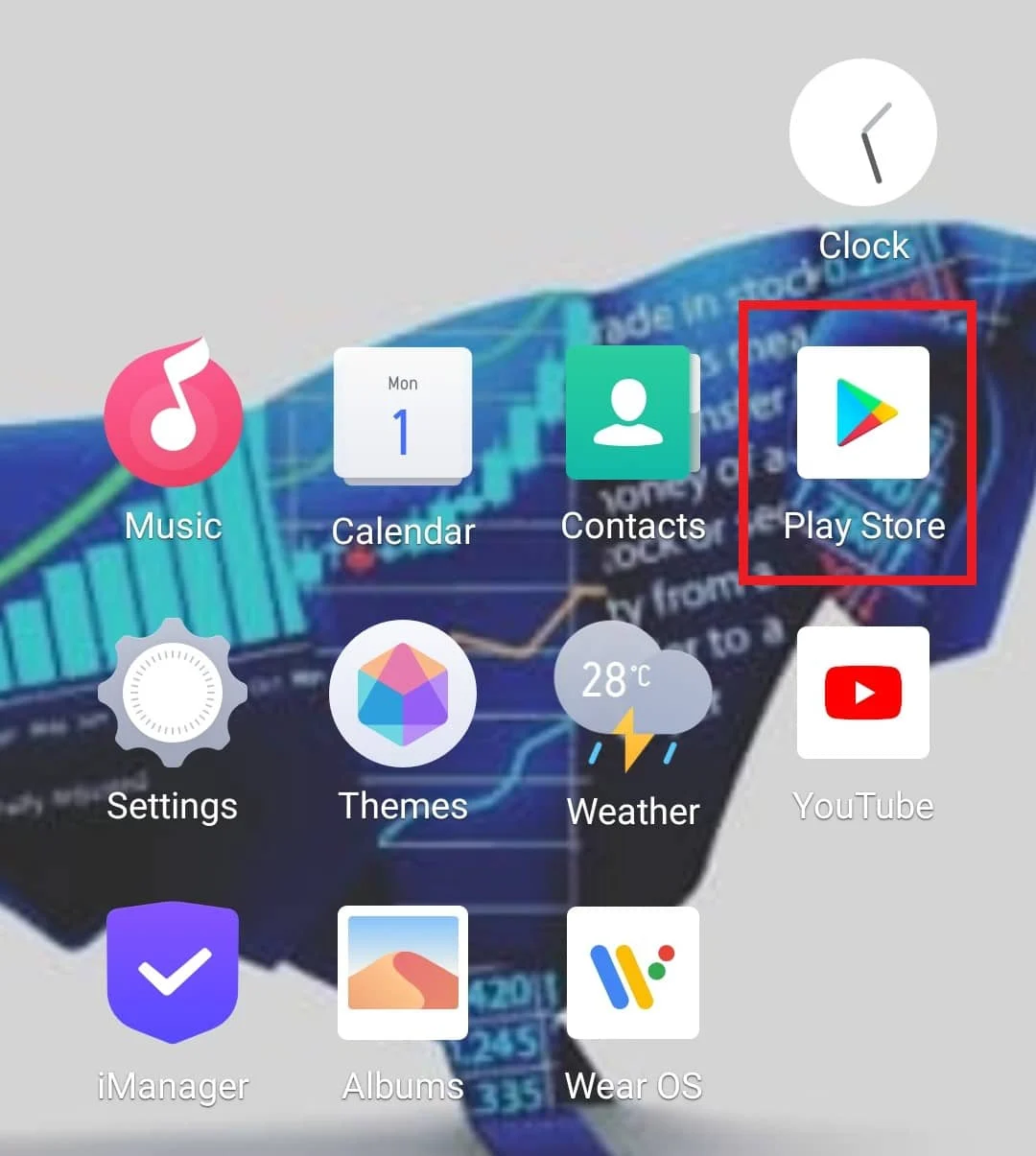
2. Ardından, arama çubuğuna dokunun ve uygulama adını girin.
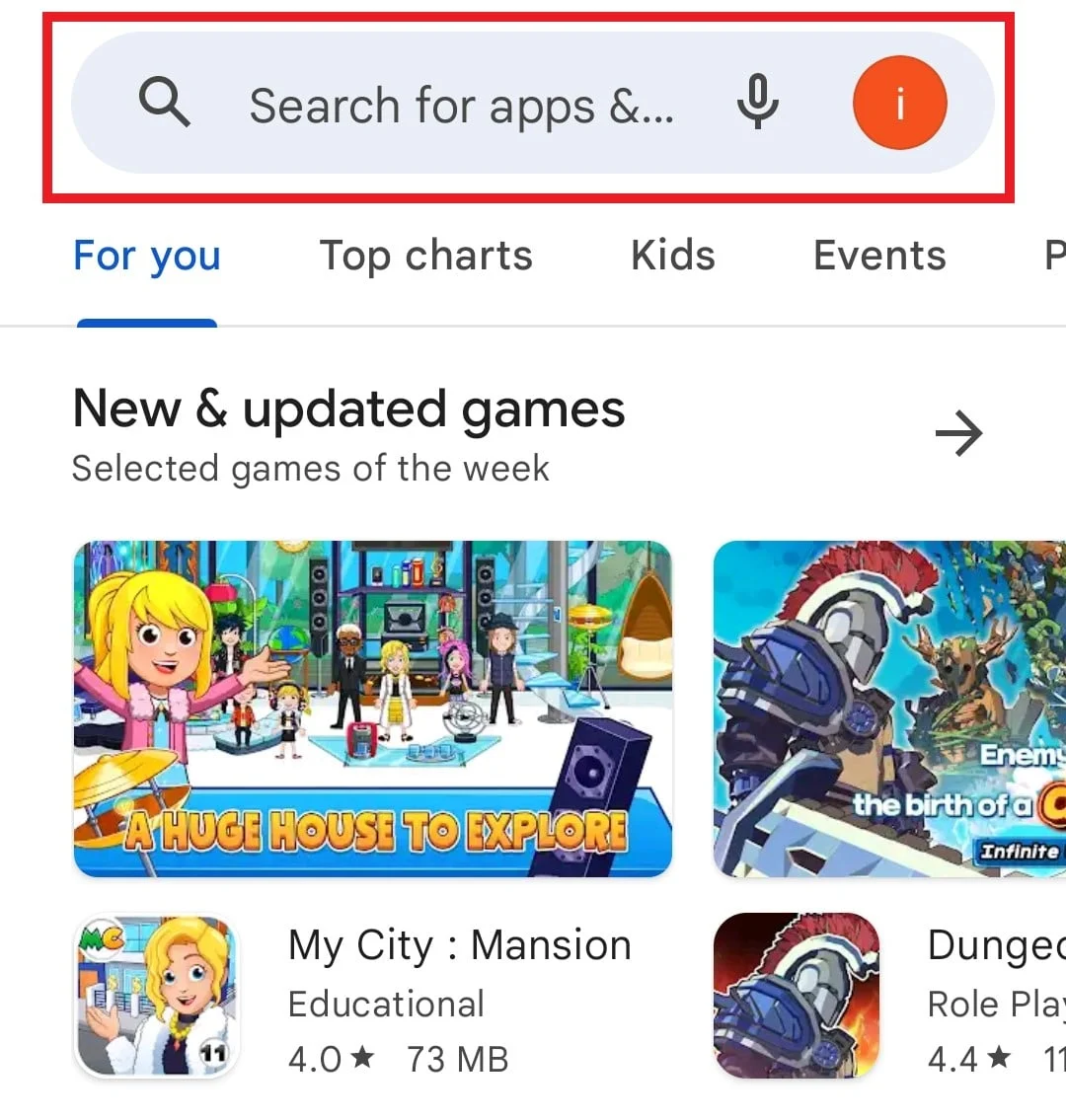
3. Yükle üzerine dokunun.
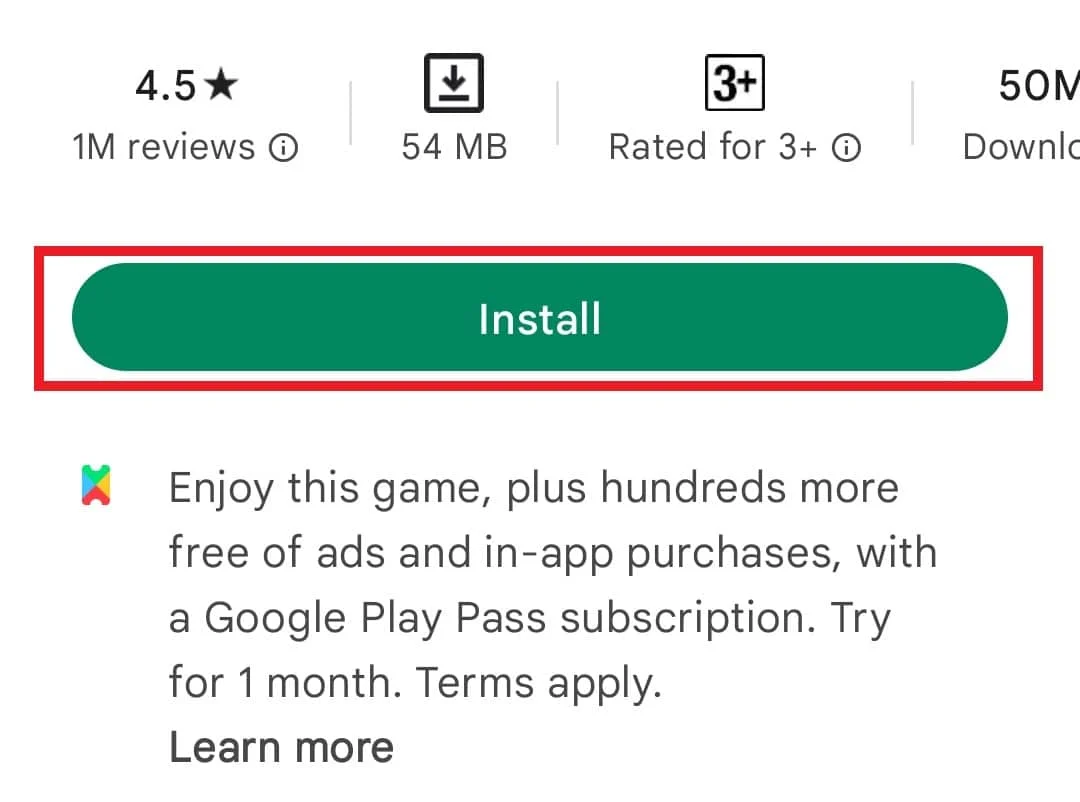
Uygulama yeniden yüklendikten sonra, $ girişindeki Ayrıştırma hatasının çözülüp çözülmediğini kontrol etmek için başlatın.
Yöntem 2: Android işletim sistemini güncelleyin
Yukarıdakinin sizin için işe yarayıp yaramadığını göz önünde bulundurmanız gereken bir sonraki yöntem, Android cihazınızın en son sürümle güncel olup olmadığını kontrol etmektir, daha sonra cihazınızı güncellememesi durumunda. Android'i güncellemenin nedeni, eski sürümünün uygulama ile uyumluluk sorunlarına ve dolayısıyla ayrıştırma hatasına neden olabilmesidir. Bu nedenle, bu sorunu çözmek için en iyi çözüm akıllı telefonunuzu güncellemektir. Bunu, Android'i En Son Sürüme El İle Güncelleme Kılavuzumuzun yardımıyla yapabilirsiniz.
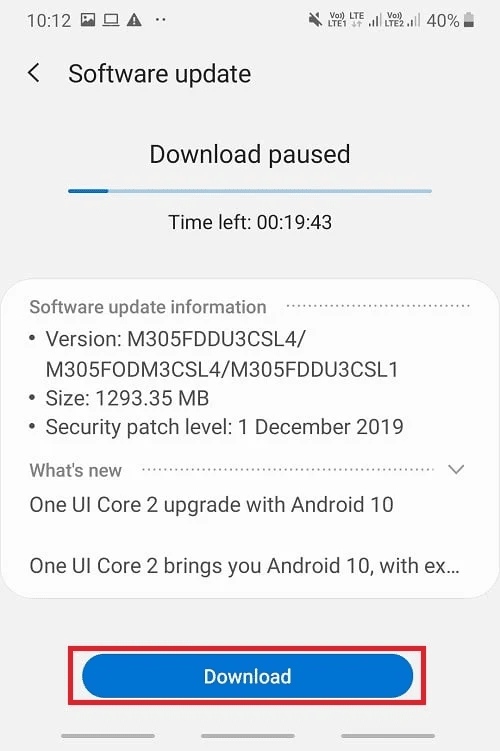
Ayrıca Okuyun: Fix System UI, Android'de Siyah Ekranı Durdurdu
Yöntem 3: Google Play Store Önbelleğini Temizle
Ayrıştırma hatasını nasıl düzelteceğiniz konusunda size yardımcı olabilecek başka bir basit yöntem, Android cihazınızdaki Google Play Store'un önbelleğini temizlemektir. Önbellek dosyaları biriktiğinde bozulabilir ve ayrıştırma hatası gibi birçok soruna neden olabilir. Bu nedenle, onu temizlemek, aşağıdaki adımların yardımıyla izlenebilecek olası en iyi çözümdür:
1. Android cihazınızda Ayarlar'a dokunun.
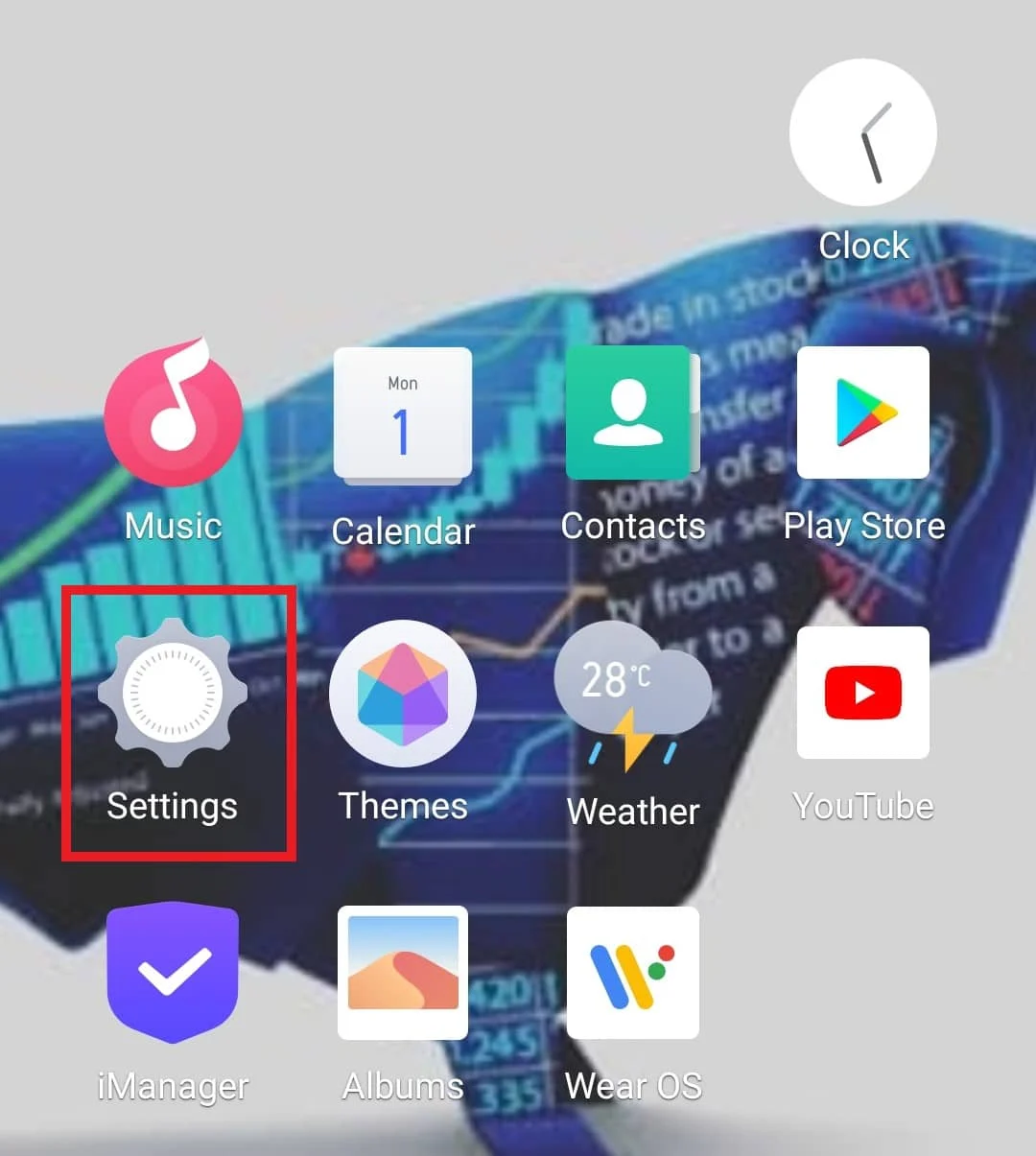
2. Ardından, Uygulamalar ve İzinler üzerine dokunun.
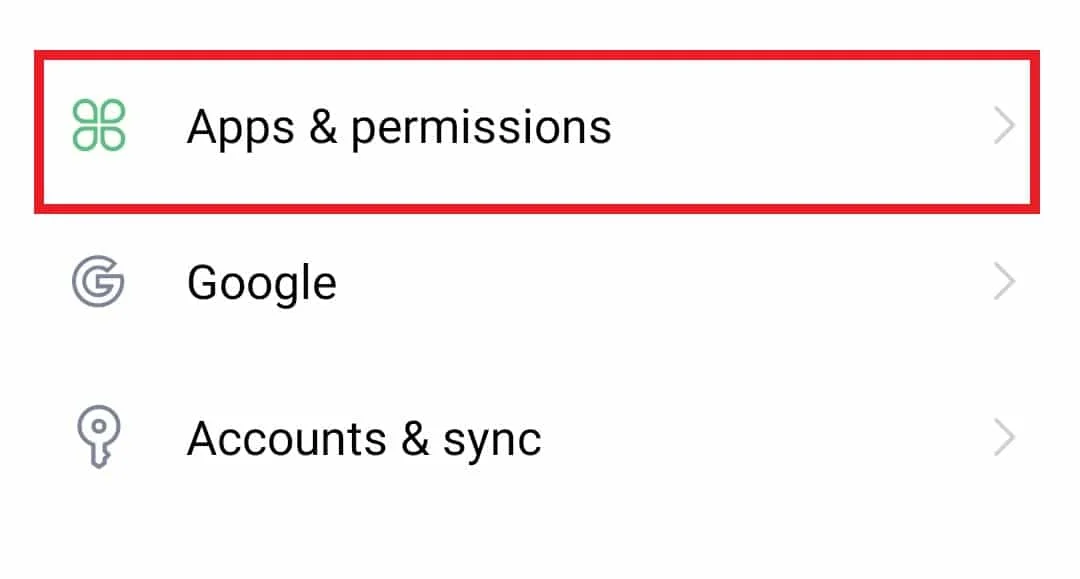
3. Verilen seçeneklerden Uygulama yöneticisi'ni seçin.

4. Ardından, Google Play Store'a dokunun.
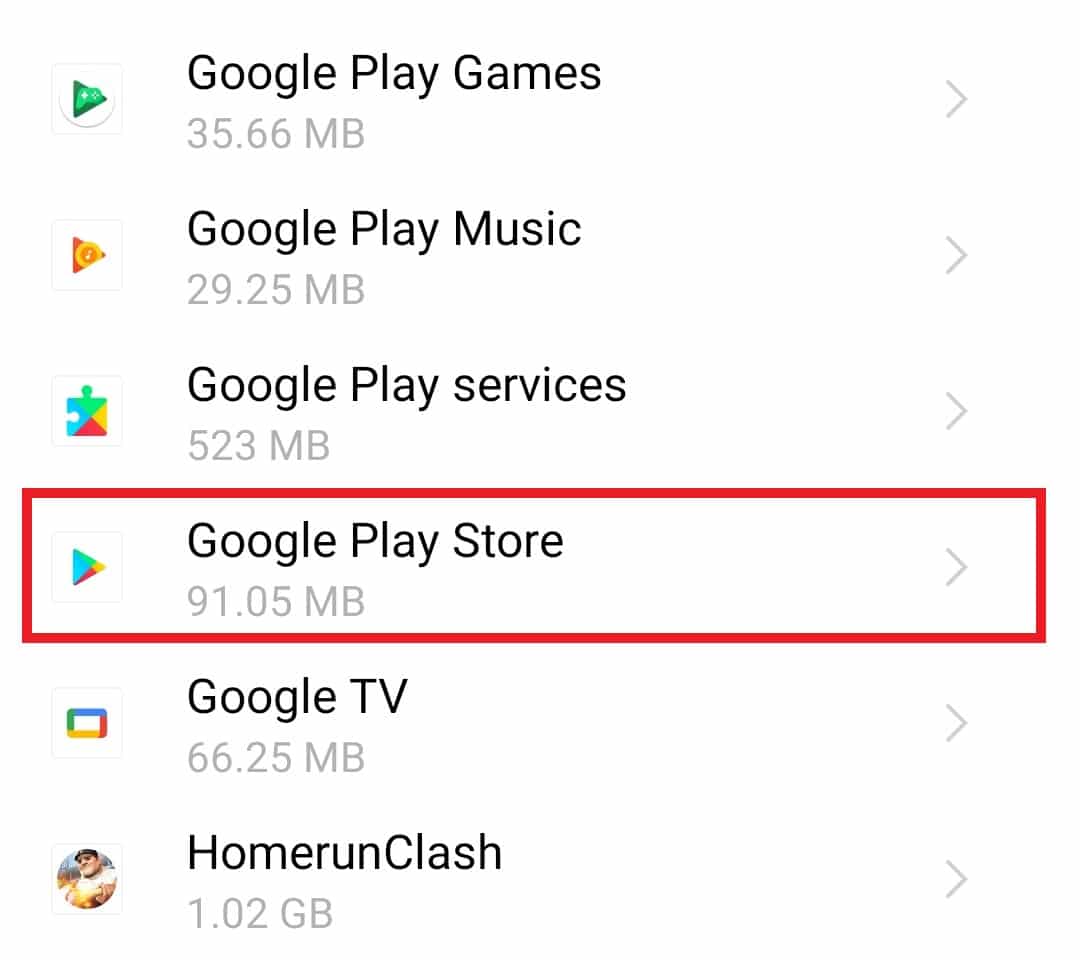
5. Şimdi, Depolama üzerine dokunun.
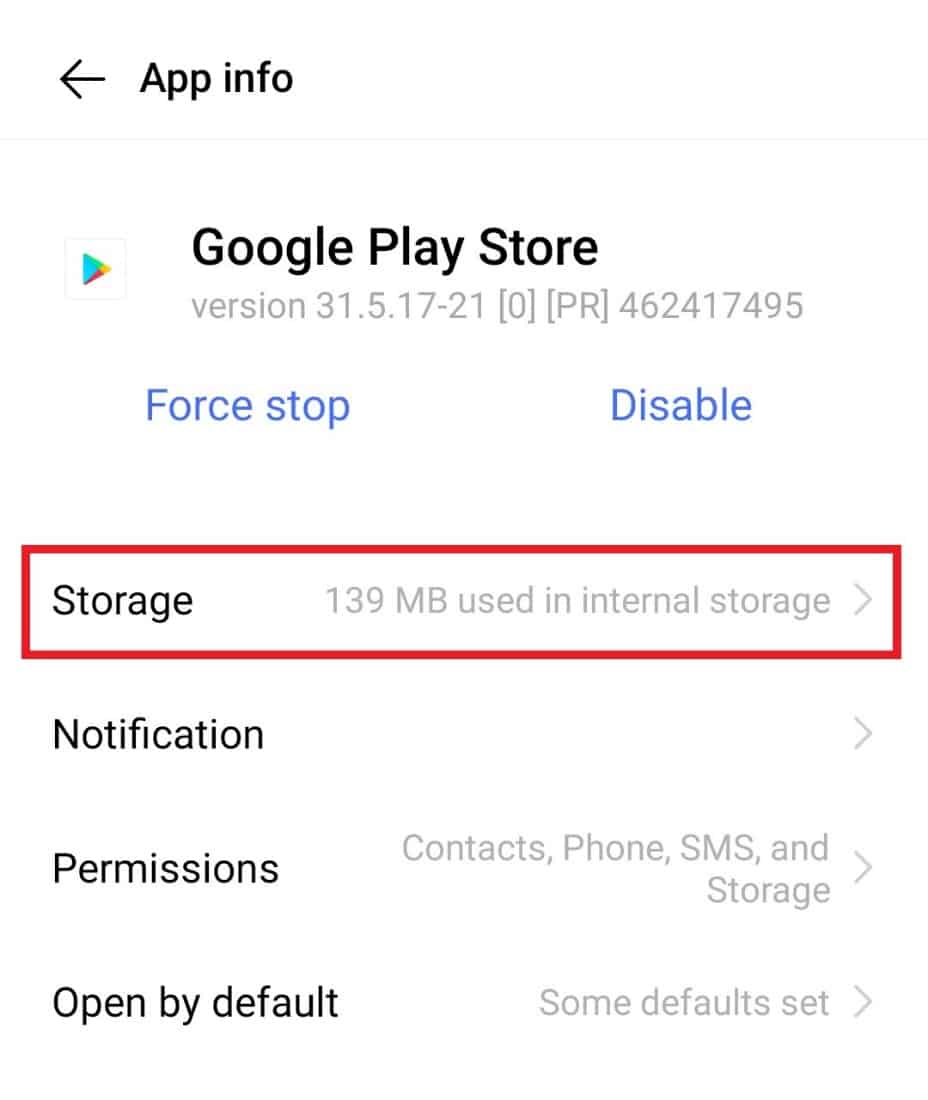
6. Önbelleği temizle öğesini seçin.
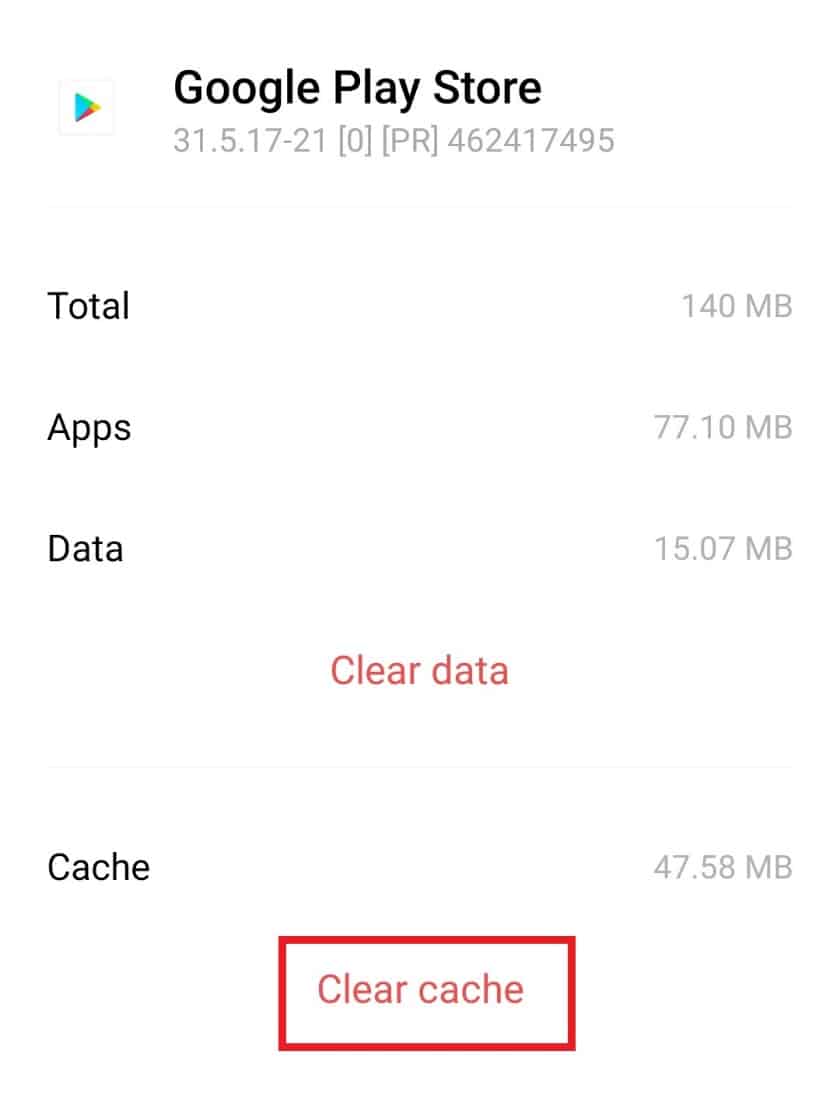
Yöntem 4: Uygulama Yükleme İzinlerini Değiştirin
Android cihazlar güvenlidir ve bilinmeyen kaynaklardan uygulama yüklemesini engeller. Örneğin, apk dosyası indirmeleri gibi Google Play Store dışındaki kaynaklardan bir uygulama yüklemeye çalışıyorsanız, $ girişinde ayrıştırma hatasıyla karşılaşabilirsiniz. Bu sorunu çözmek için, üçüncü taraf kaynaklardan uygulamaların yüklenmesine izin vermek için Android telefonunuzda izinleri etkinleştirmelisiniz.
1. Akıllı telefonunuzdaki Ayarlar'a dokunun.
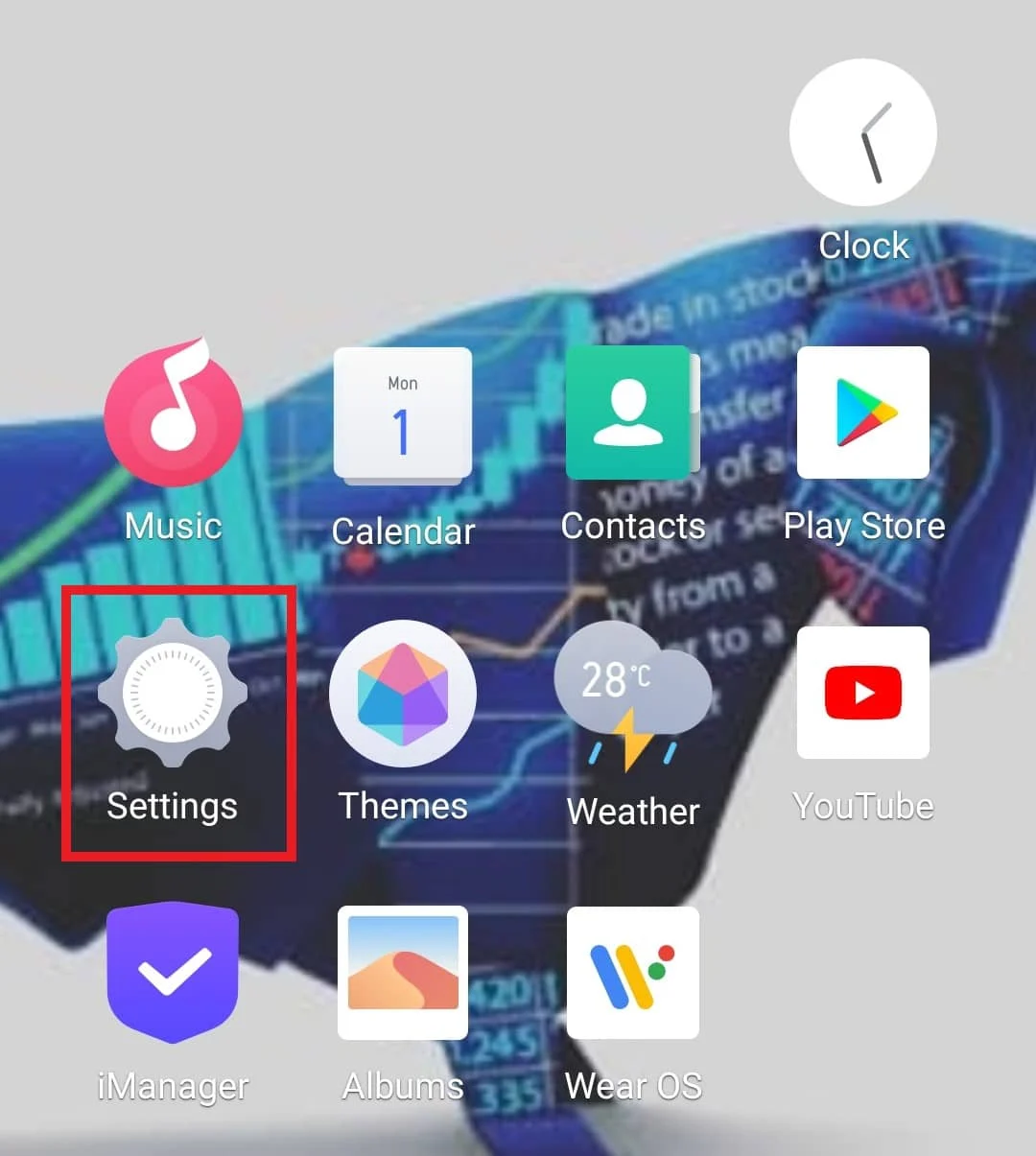
2. Ardından, Uygulamalar ve izinler üzerine dokunun.

3. İçinde İzin yönetimi üzerine dokunun.
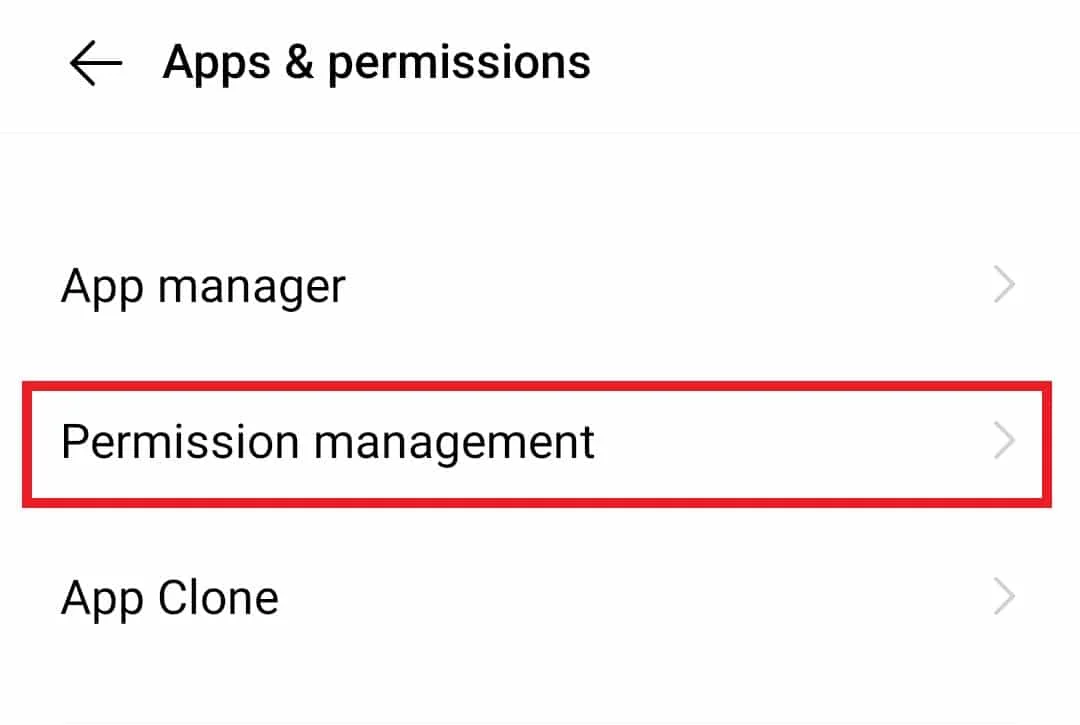
4. Şimdi, Bilinmeyen uygulamaları yükle üzerine dokunun.
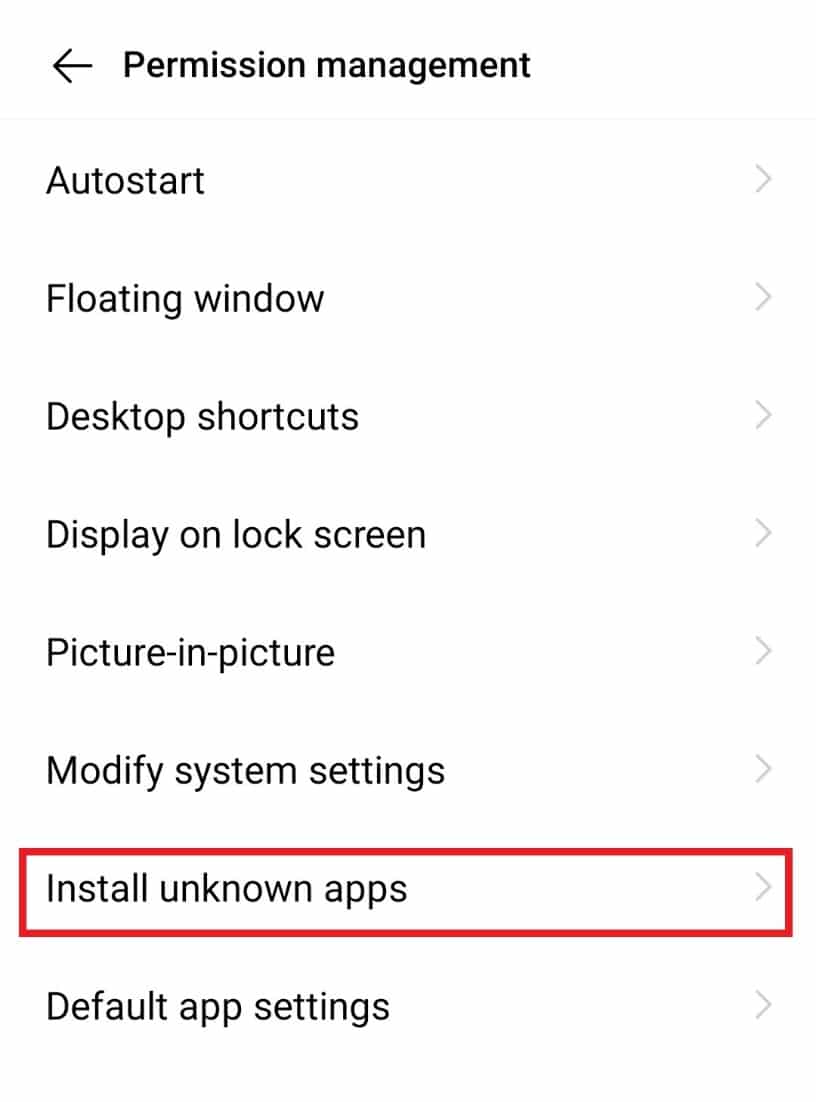
5. Ardından, bilinmeyen uygulamaları yüklemek için tarayıcıyı veya uygulamayı seçin.
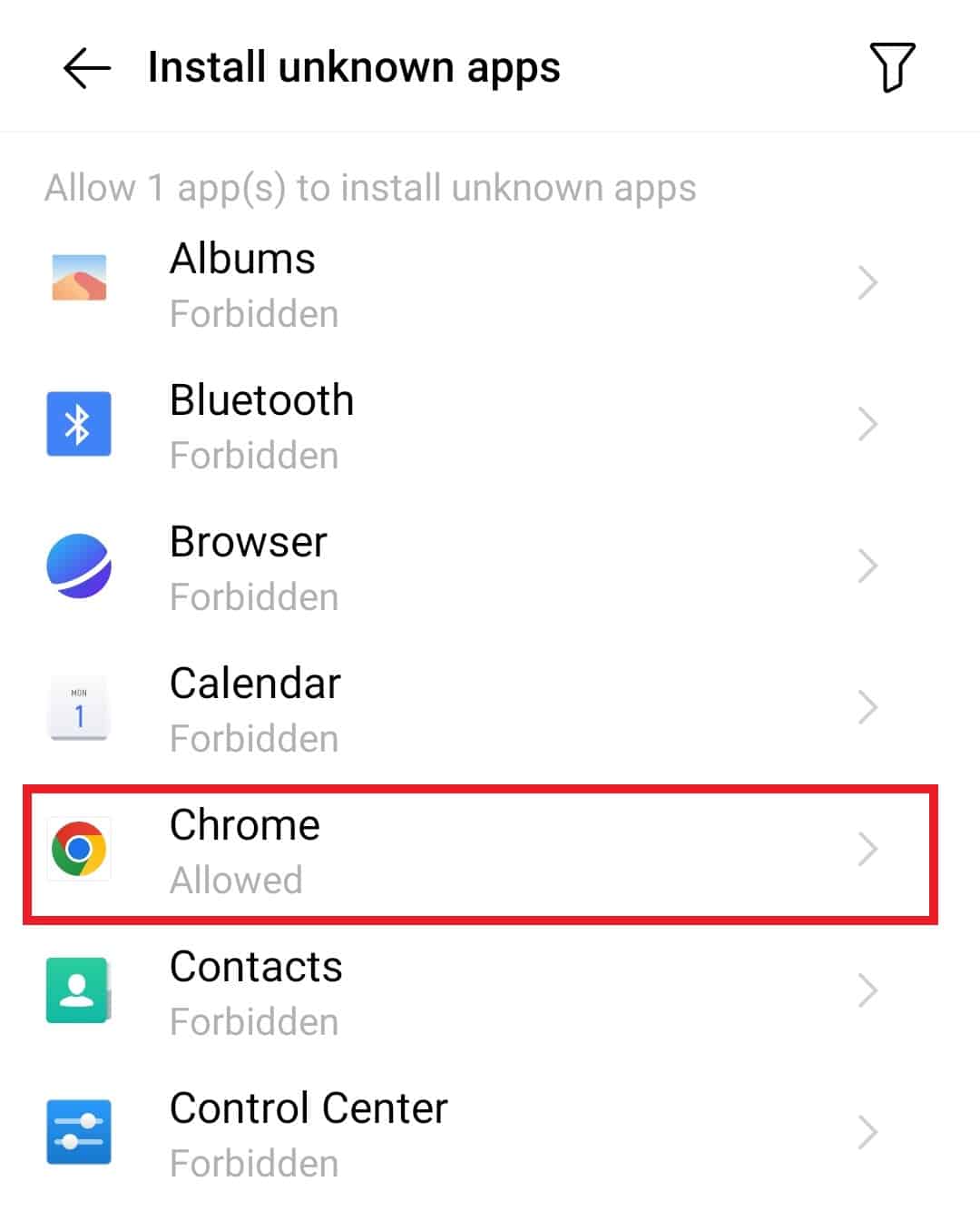

6. Bilinmeyen uygulamaların yüklenmesine izin ver seçeneğini açın .
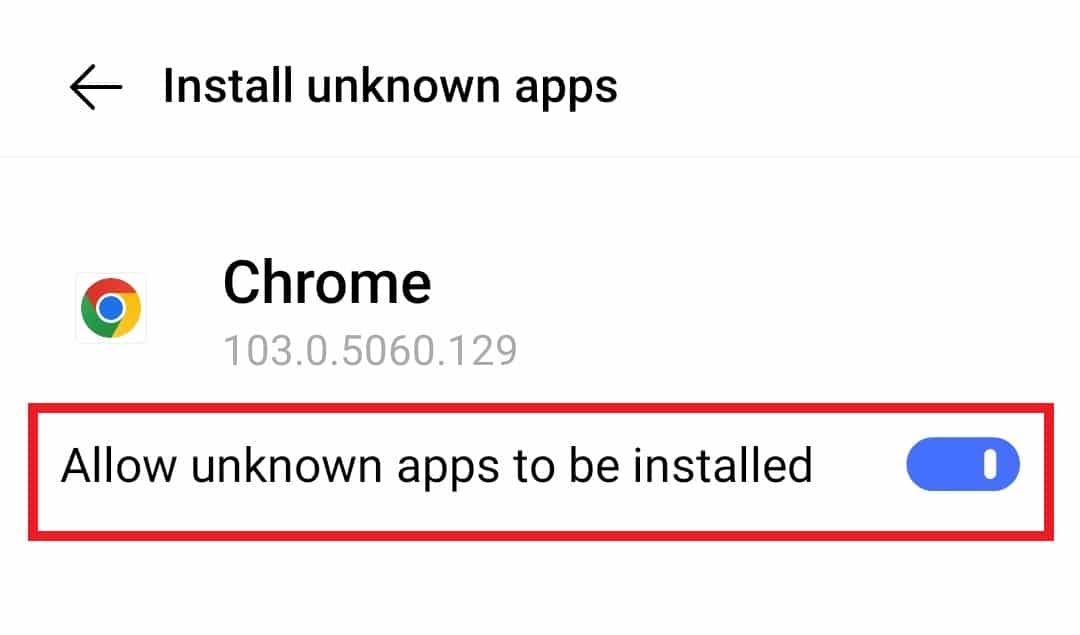
Ayrıca Okuyun: Android'de WPS Kullanarak WiFi Ağına Nasıl Bağlanılır
Yöntem 5: Android Antivirus'ü Geçici Olarak Devre Dışı Bırakın
Ayrıştırma hatasının nasıl düzeltileceğini bilmek için başka bir yöntem arıyorsanız, güvenlik nedeniyle yükleme işlemini engelleyebilecek sisteminizde virüsten koruma yazılımını devre dışı bırakmaktır. Akıllı telefonunuzun virüsten koruma yazılımını geçici olarak devre dışı bırakmak, favori uygulamanızı hatasız bir şekilde yüklemenize yardımcı olabilir, bu nedenle aşağıdaki adımları izleyin:
1. Android cihazınızda Ayarlar'a dokunun.
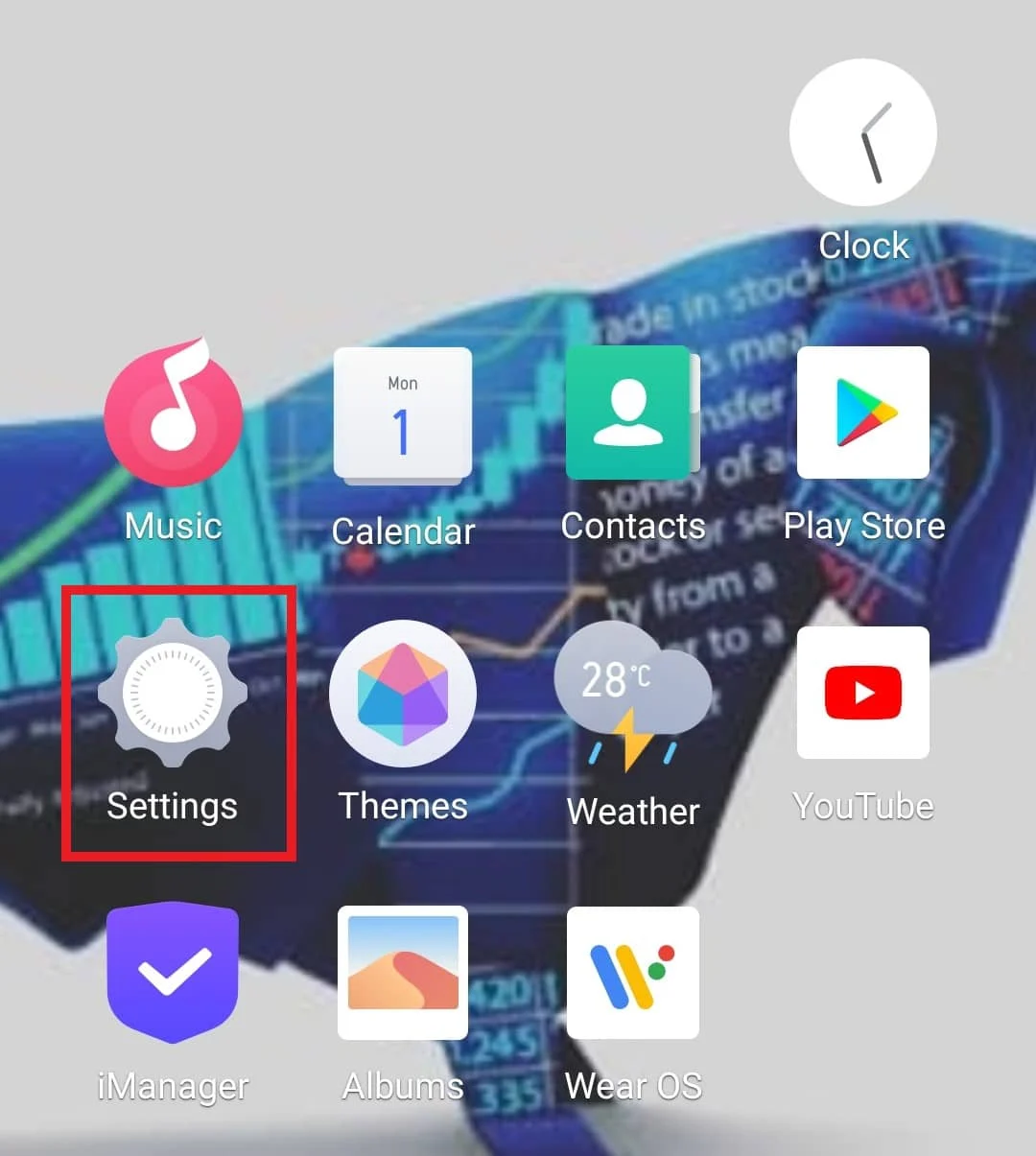
2. Ardından, Uygulamalar ve izinler'e dokunun ve içinde Uygulama yöneticisi'ni seçin.
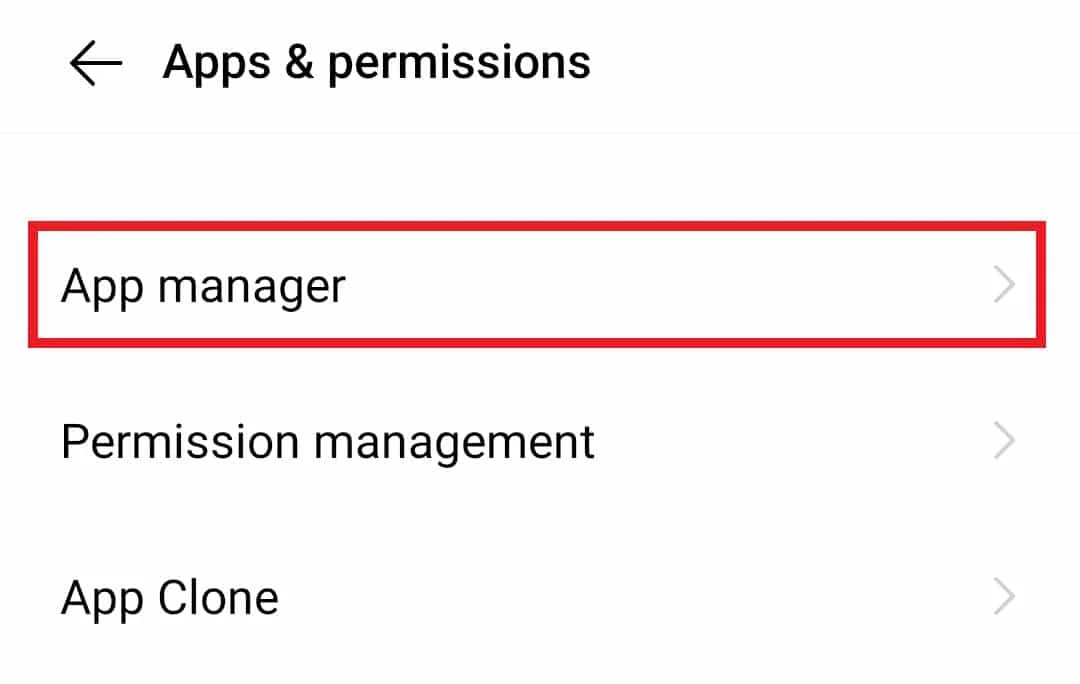
3. Şimdi, Antivirüs yazılımına dokunun.
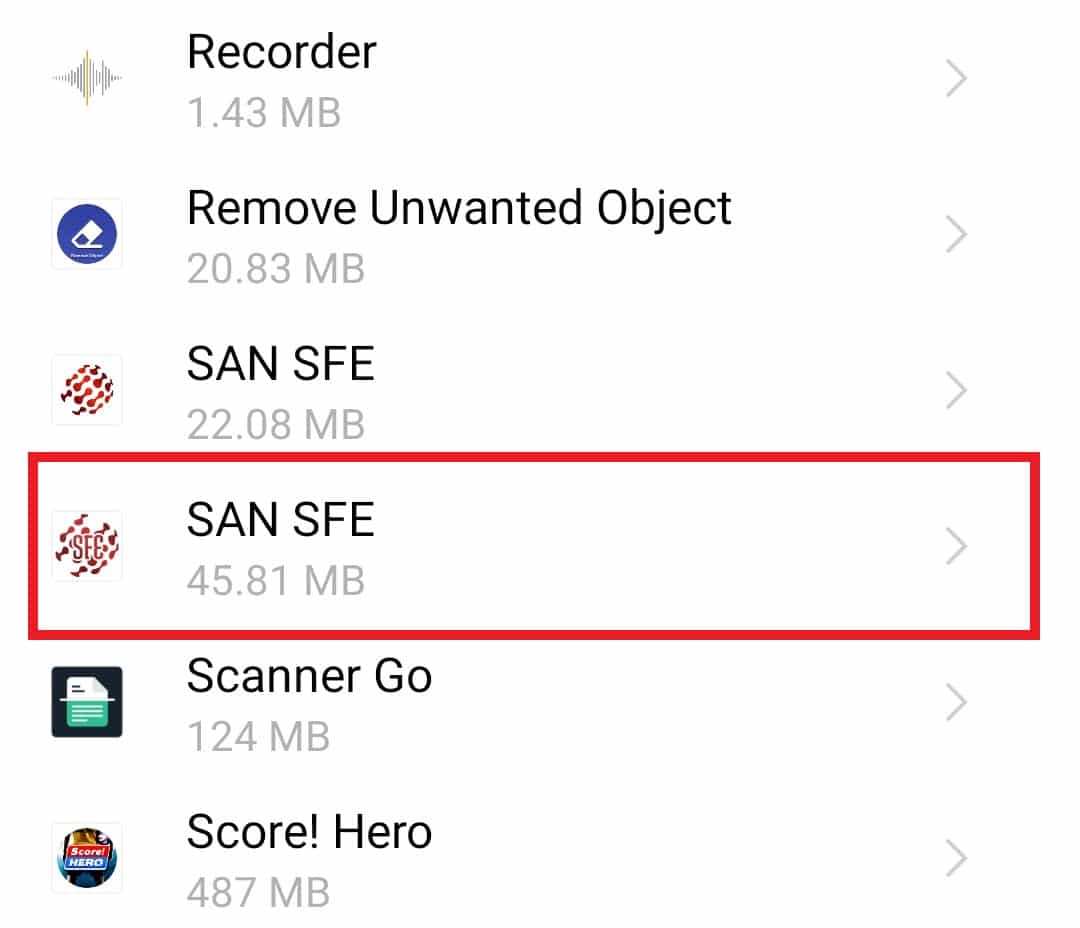
4. Uygulamayı geçici olarak devre dışı bırakmak için Durmaya zorla üzerine dokunun.
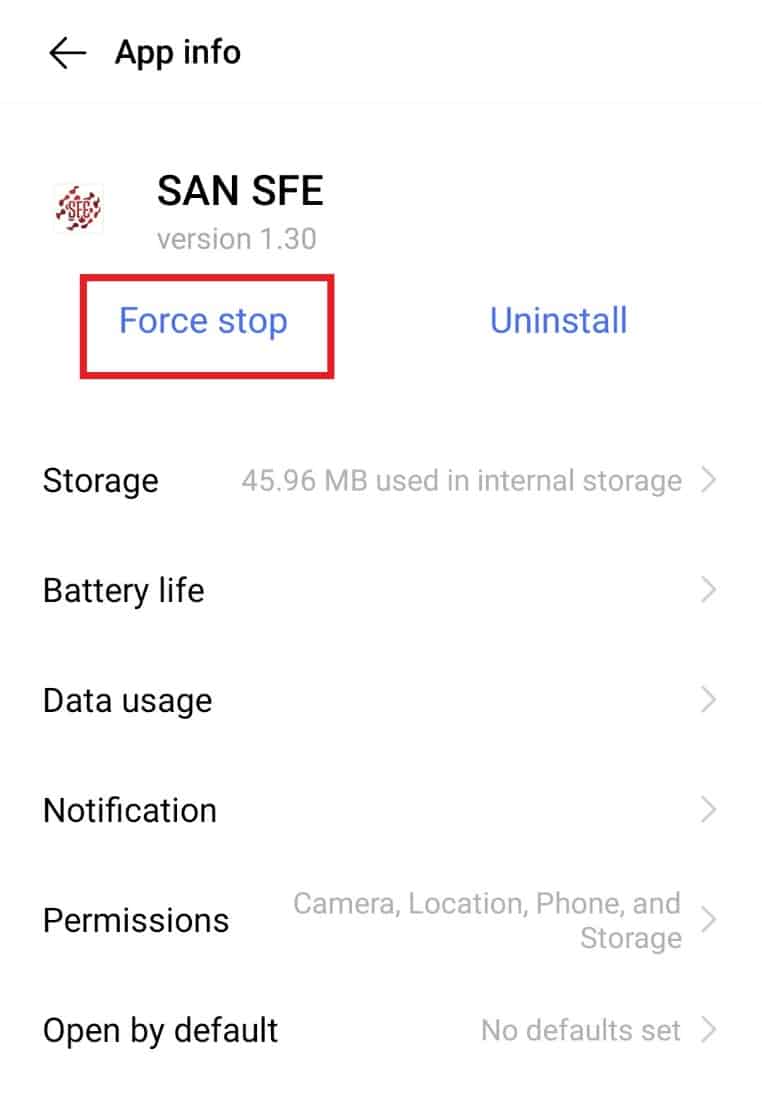
Artık uygulama devre dışı bırakıldığına göre, yükleme işlemine devam edin ve hatanın çözülüp çözülmediğine bakın.
Yöntem 6: USB Hata Ayıklamayı Etkinleştir
Hata ayıklama, yazılım veya donanımdaki hataları sistemden kaldırmaya yardımcı olur ve USB hata ayıklamanın etkinleştirilmesi, birçok Android kullanıcısının ayrıştırma hatasından kurtulmasına yardımcı olur. Bu, telefonu bilgisayara bağlamadan ve yalnızca Android telefonun ayarlarına erişerek yapılabilir.
1. Android Ayarları'na dokunun.
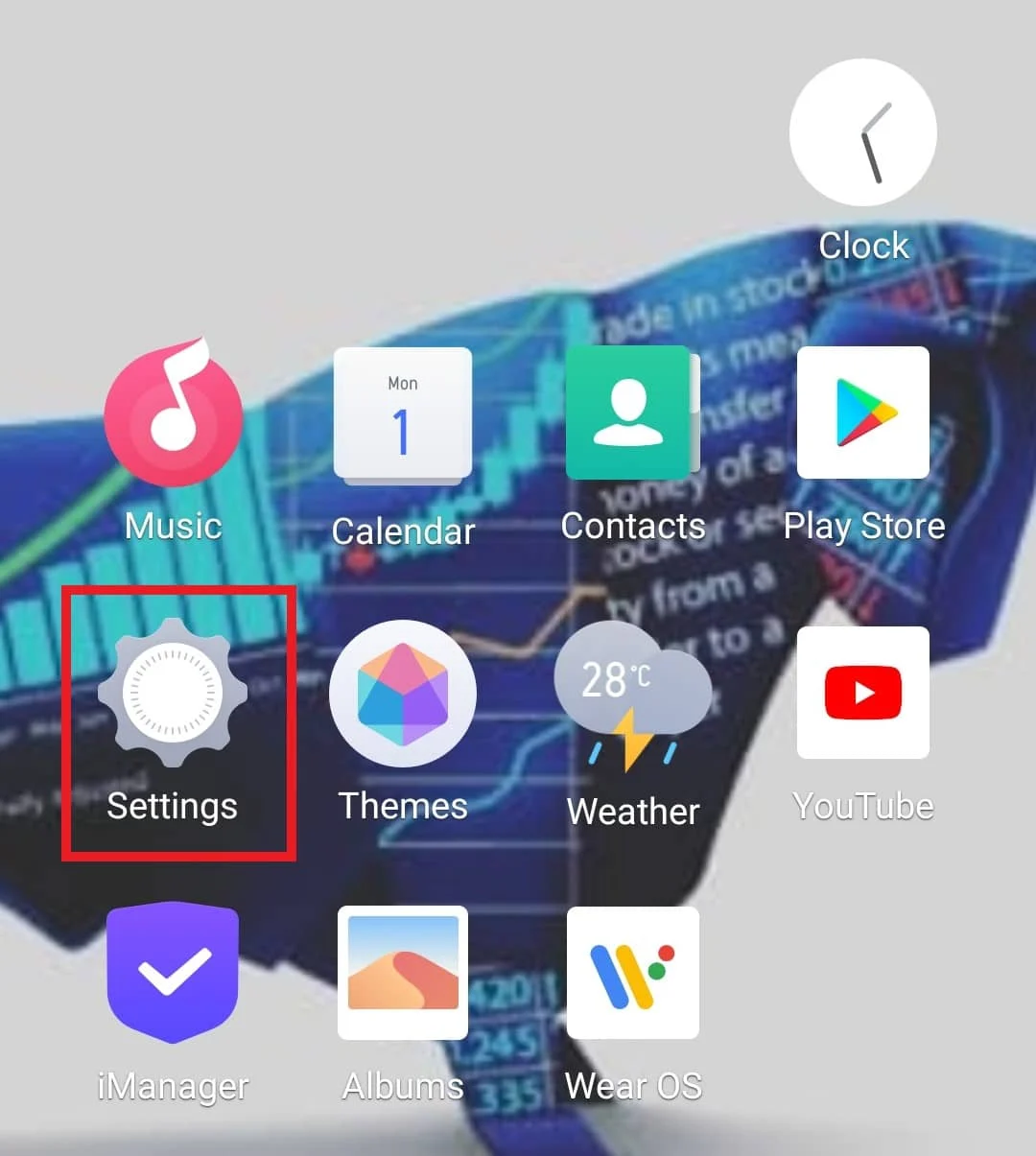
2. Şimdi Sistem yönetimi'ne dokunun ve Telefon hakkında'yı seçin.
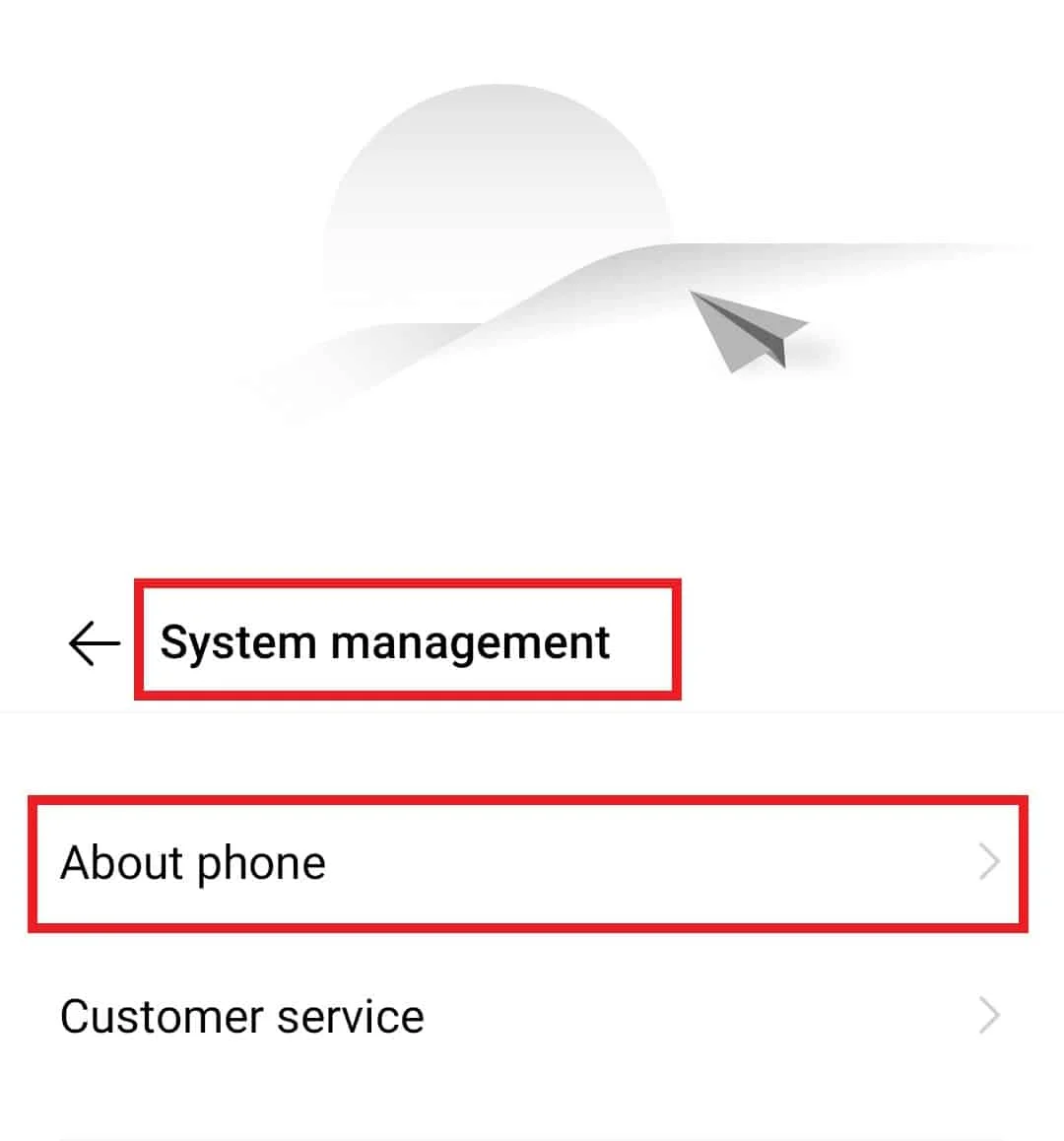
3. Yazılım sürümüne yedi kez dokunun.
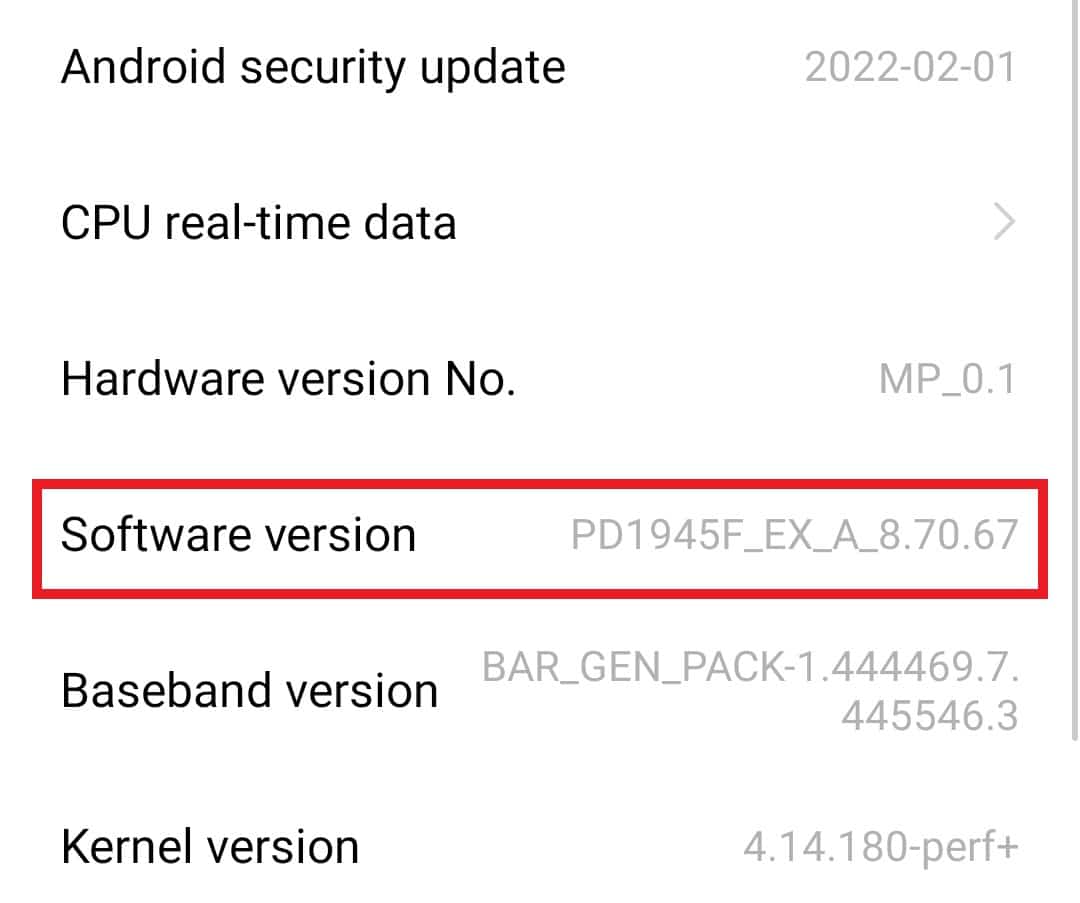
4. Şimdi Sistem yönetimine geri dönün ve Geliştirici seçenekleri üzerine dokunun.
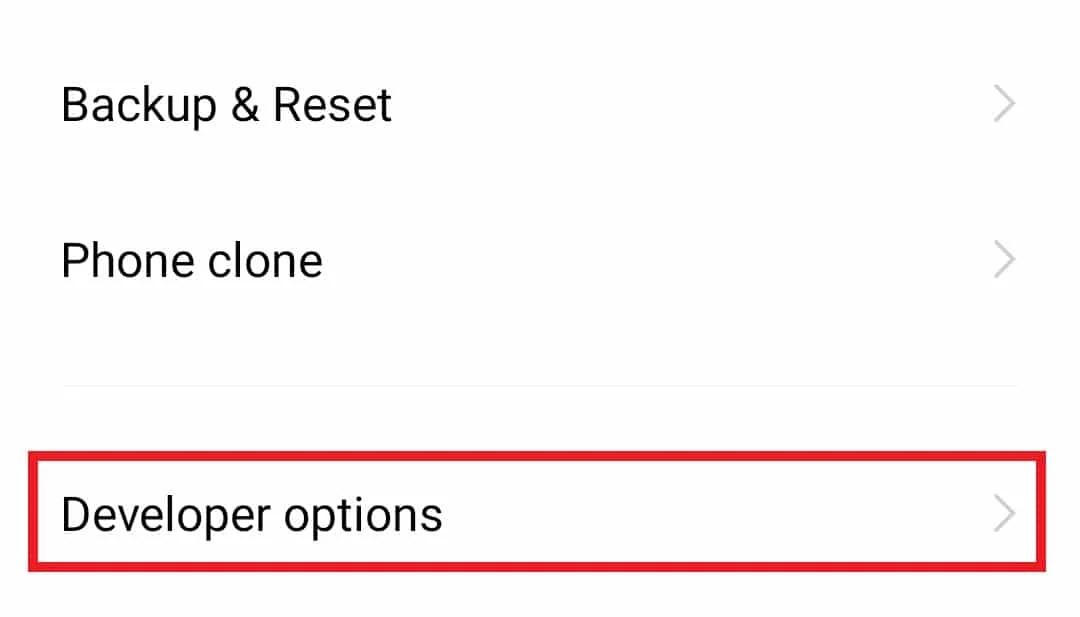
5. USB hata ayıklamasını açın .
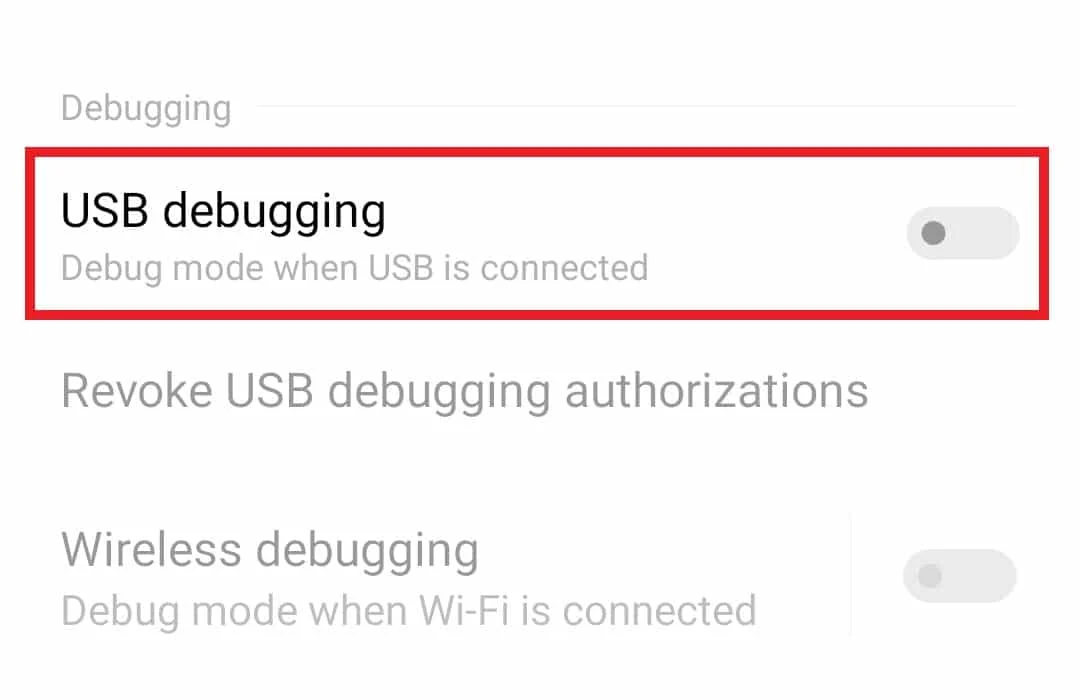
6. Onaylamak için Tamam'ı seçin.
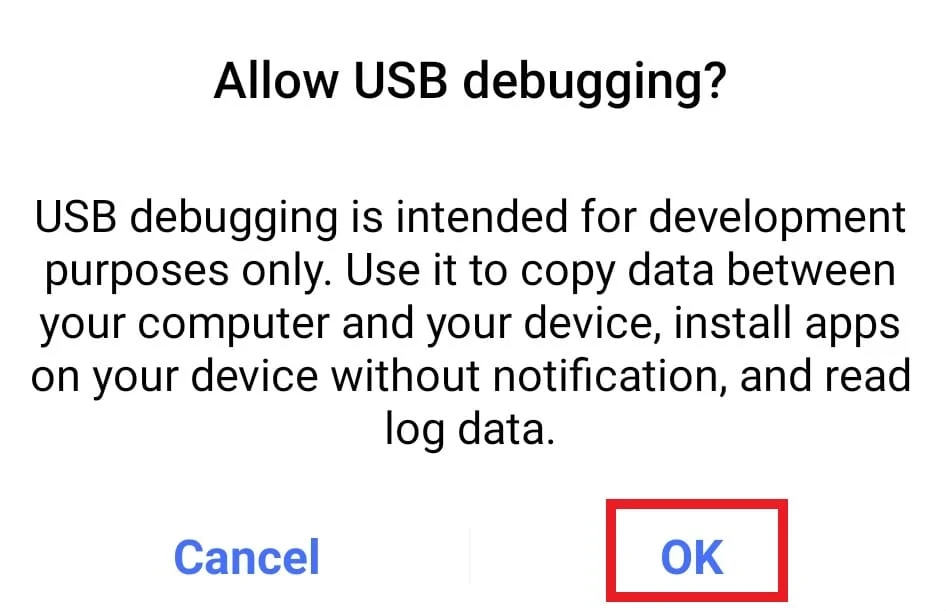
Ayrıca Okuyun: Android Wi-Fi Kimlik Doğrulama Hatasını Düzeltin
Yöntem 7: Bozuk Dosyaları Sil
Ayrıştırma hatasını nasıl düzelteceğinizi bilmenin başka bir yöntemi de bozuk dosyayı silmektir. Bir Android telefona yüklendiğinde ayrıştırma hatasına neden olan bir uygulamanın bozuk .apk dosyaları. Ayrıca, teknik nedenler .apk dosyalarının bozulmasına neden olabilir. Sorunu çözmek için bu tür dosyalar cihazdan silinmelidir.
1. Android cihazınızda tarayıcıya gidin.
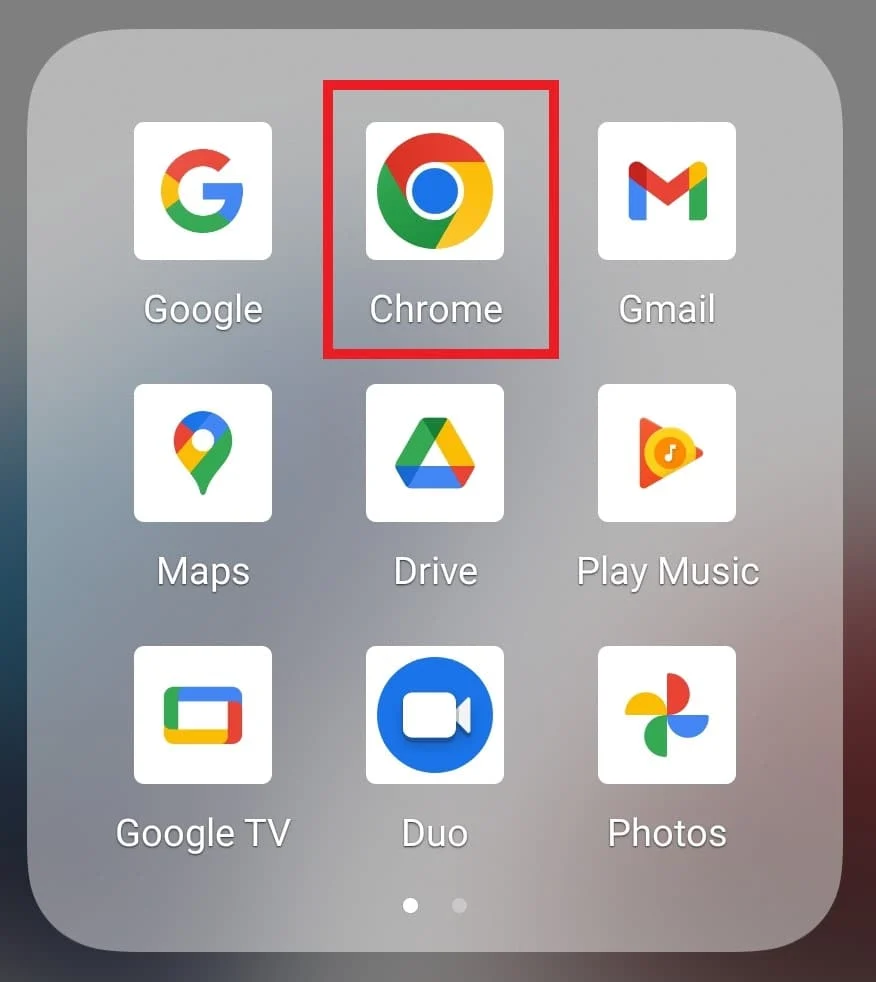
2. Üç nokta simgesine dokunun .
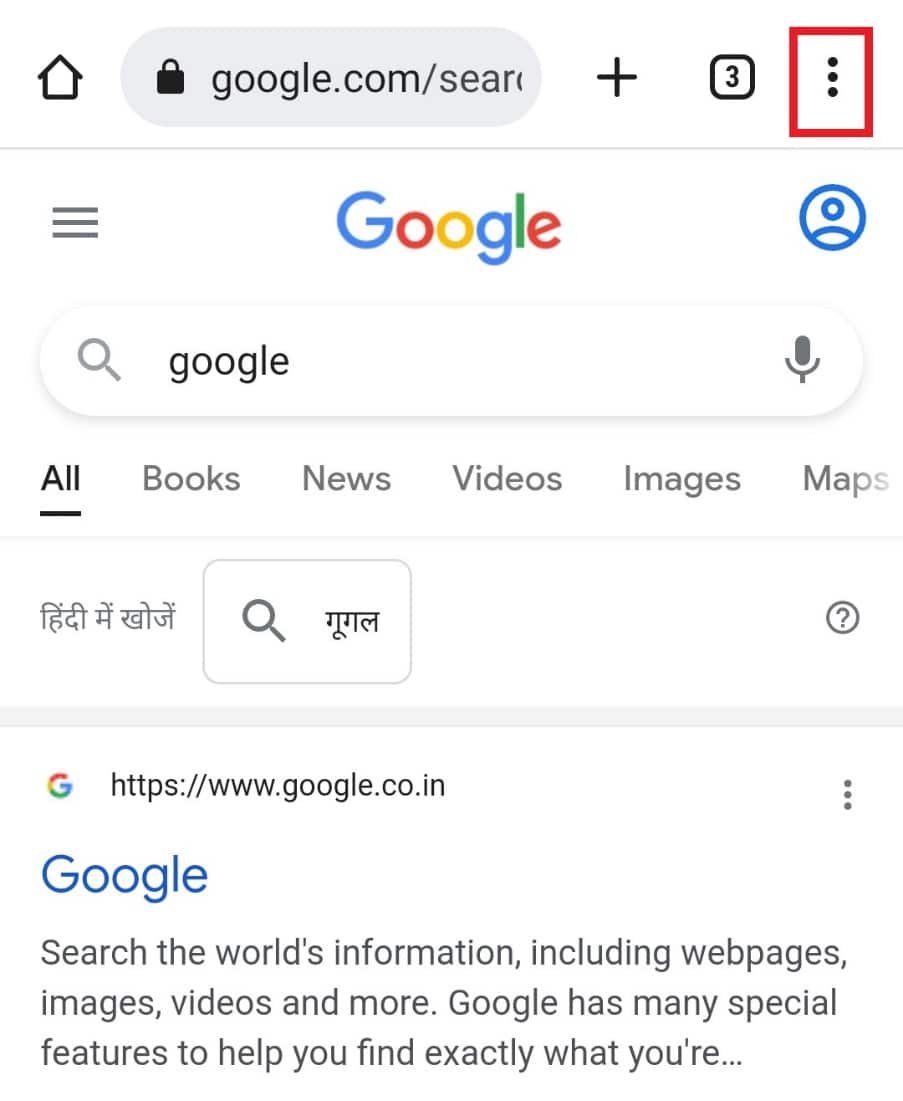
3. İndirilenler öğesini seçin.
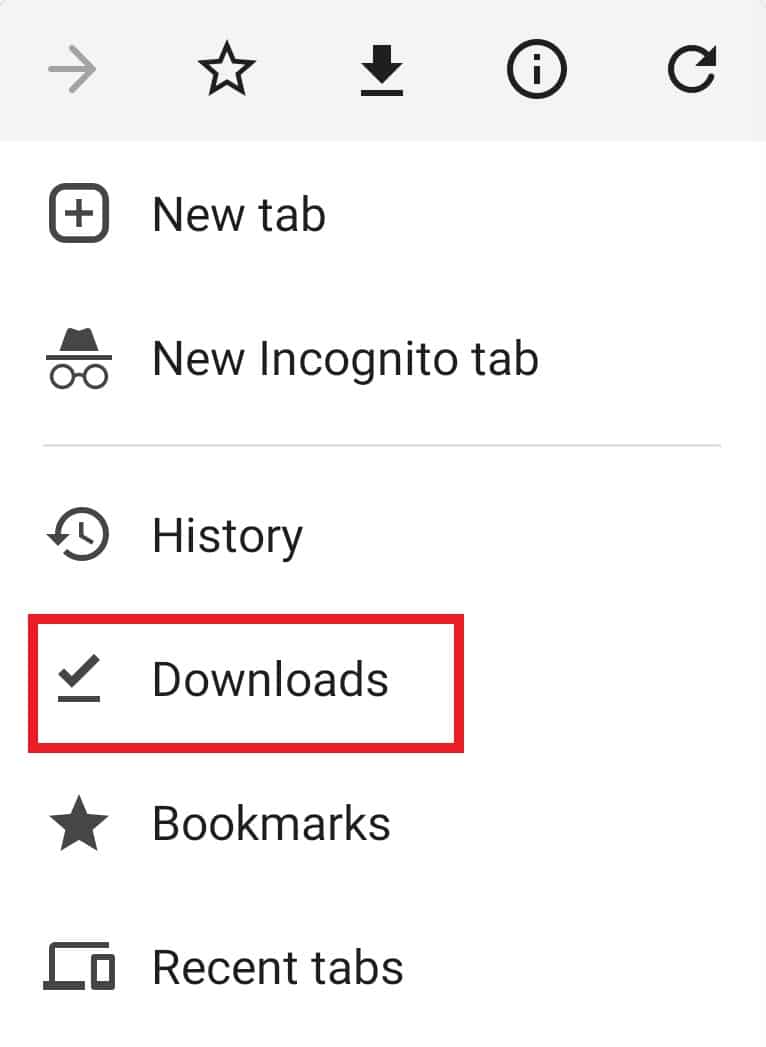
4. Şimdi, kurduğunuz .apk dosyasını bulun ve yanındaki üç nokta simgesine dokunun .
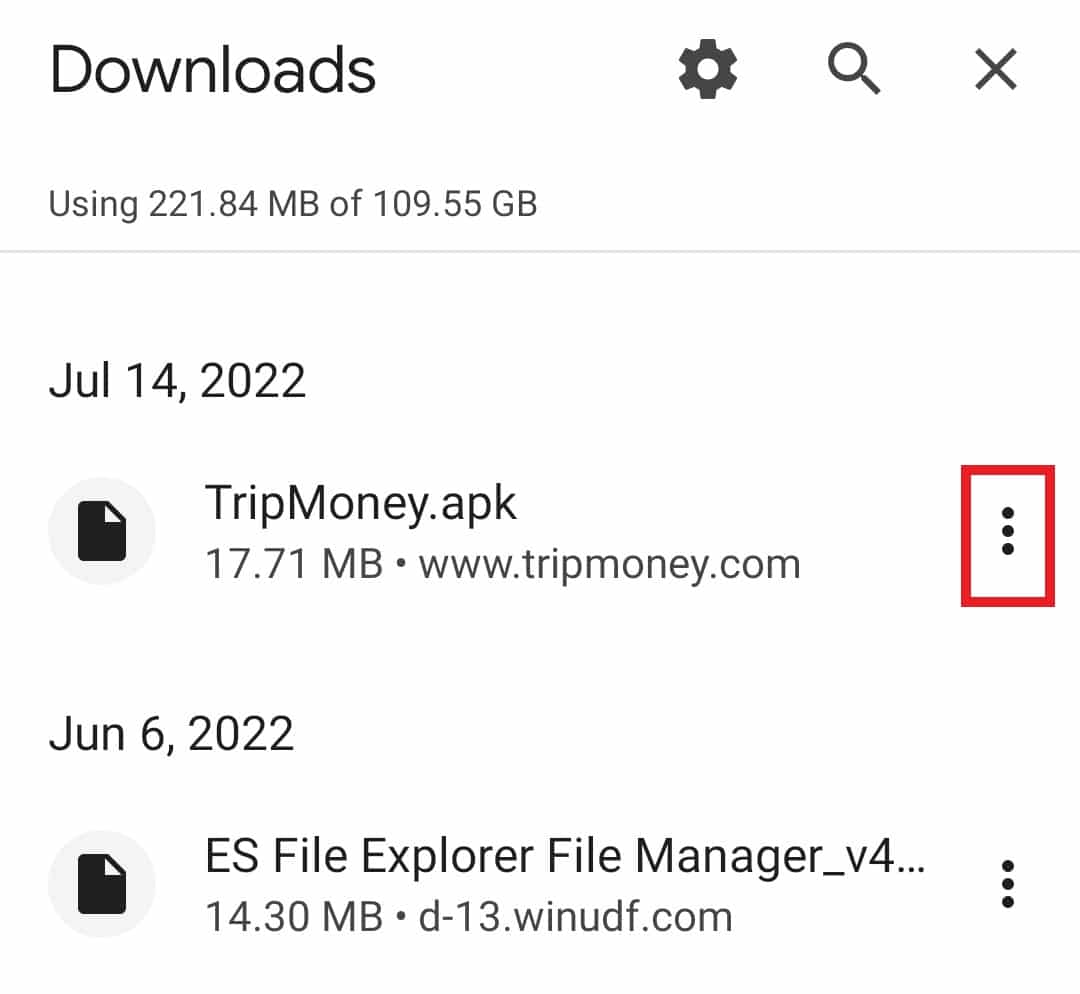
5. Sil üzerine dokunun.
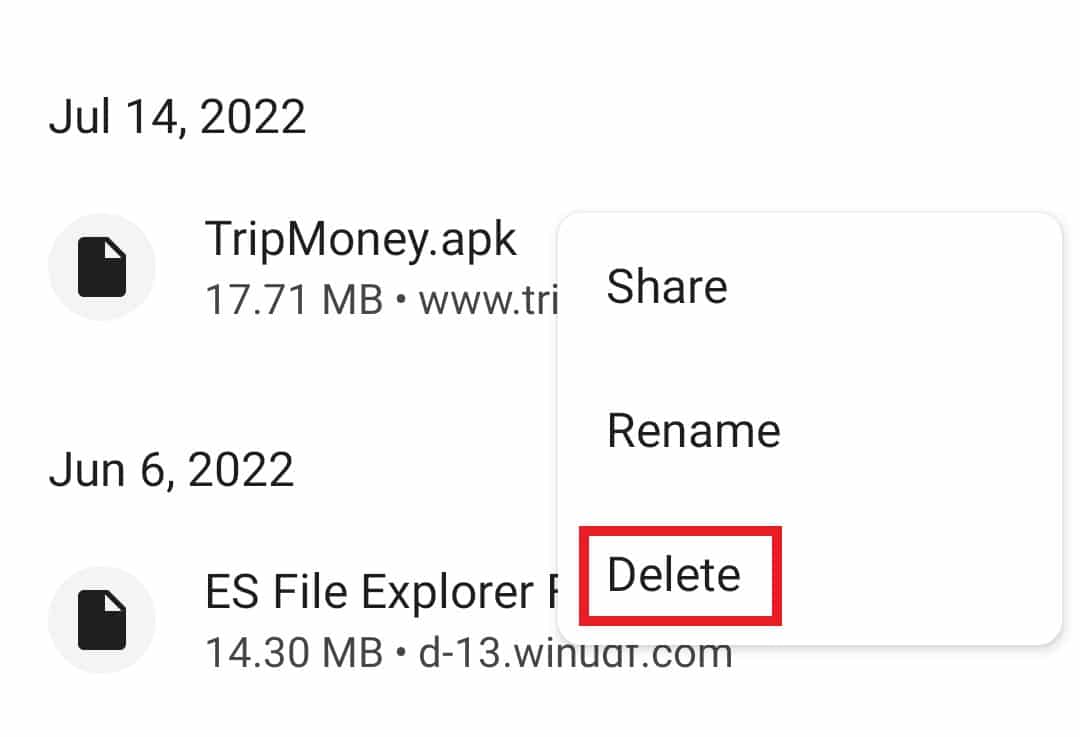
Bozuk dosya silindikten sonra, hatanın çözülüp çözülmediğini kontrol etmek için uygulamayı tekrar yükleyin.
Yöntem 8: Uygulama Uyumluluğunu Doğrulayın
Cihazınızda $ girişinde hala ayrıştırma hatası alıyorsanız, cihazınızla uygulama uyumluluğunu kontrol etmelisiniz. Android cihazınızı güncellemek tek çözüm değil, aynı zamanda yüklemeye çalıştığınız uygulamanın en son sürümde olup olmadığını kontrol etmeniz, değilse uygulamayı güvenilir bir kaynaktan veya Google Play Store'dan yükleyin, böyle bir sorunla karşılaşmamak için. .apk dosyaları ve kurulumları hakkında daha fazla bilgi için APK dosyası nedir ve .apk dosyasını nasıl yüklersiniz? kılavuzumuza bakın.
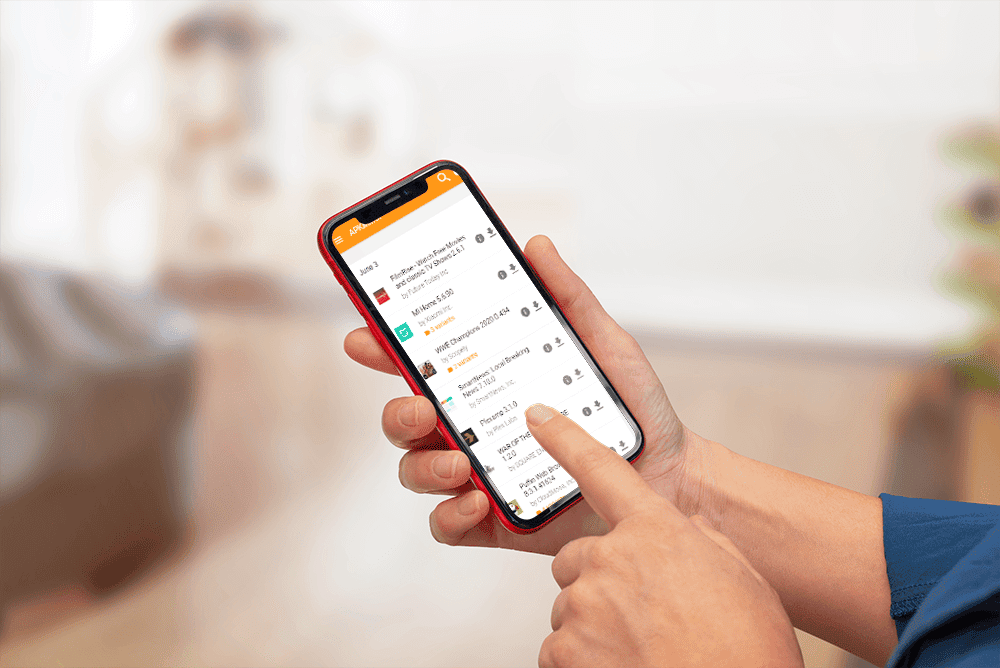
Ayrıca Okuyun: Android'de Uygulamaları Gösterme
Yöntem 9: Fabrika Ayarlarına Sıfırla
Android fabrika ayarlarına sıfırlama, ayrıştırma hatasını çözmek için başka bir yöntemdir ve türünün son örneğidir. Android telefonunuzu sıfırlamak, küçük sorunlarla ve donma ve hata sorunları gibi rahatsızlıklarla başa çıkmanıza yardımcı olur. Tüm bunlardan sonra, hala hatayla mücadele ediyorsanız, bir çözüm için cihazınızı sıfırlamayı deneyebilirsiniz. Ancak sıfırlama yapmadan önce cihazınızdaki tüm verileri yedeklediğinizden emin olun. Daha fazlası için Android Telefonunuzu Nasıl Sıfırlayacağınızla ilgili kılavuzumuza göz atabilirsiniz.
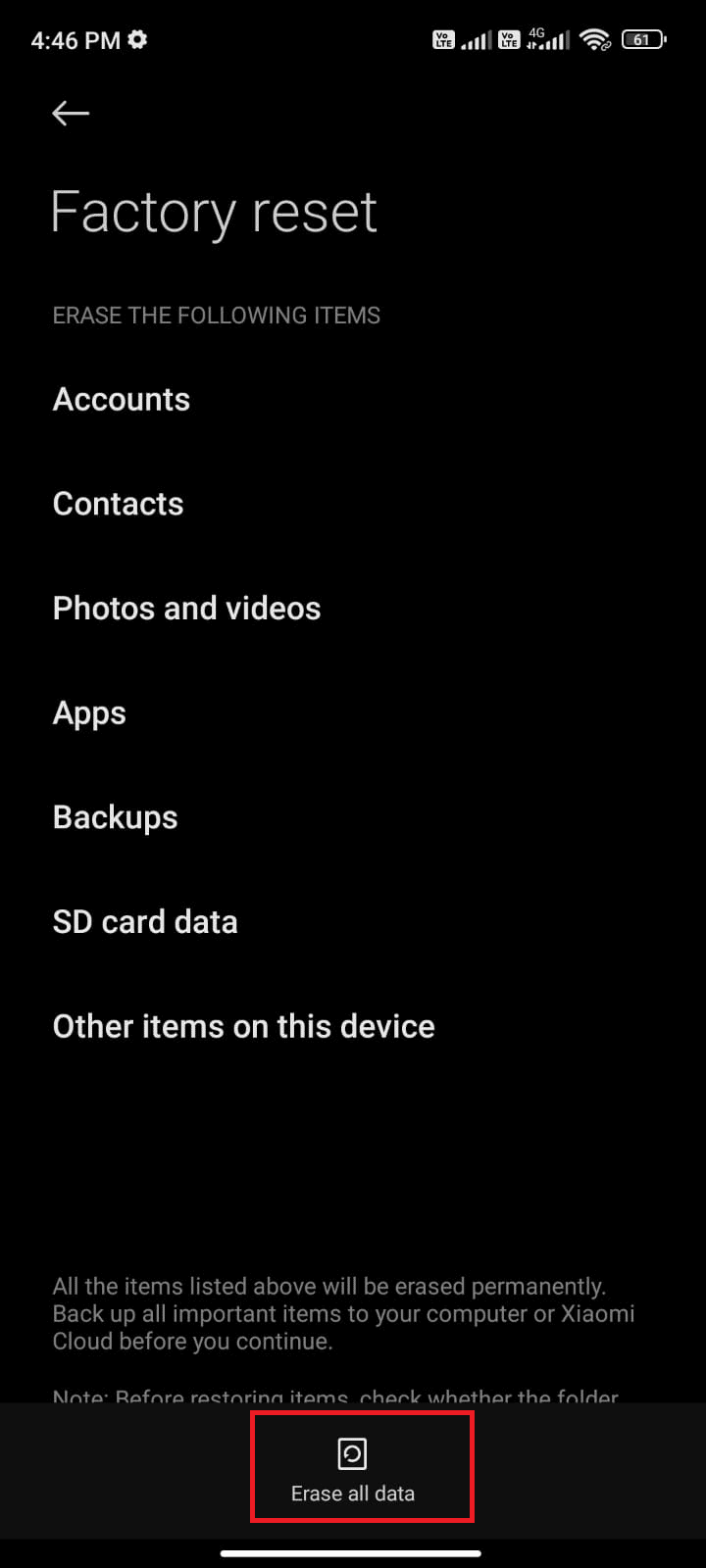
Sık Sorulan Sorular (SSS)
S1. ayrıştırmak ne demek?
Ans. Ayrıştırma, verileri analiz etme ve ardından bunları başka türden kullanılabilir verilere dönüştürme işlemidir. Android'lerde ayrıştırma, metni anlaşılır hale getirmeye yardımcı olan yaygın bir durumdur.
S2. Ayrıştırma neden oluşur?
Ans. Ayrıştırma hatası, bir dosya tamamen yüklenmediğinde, bozulduğunda, bozuk olduğunda, indirilmesine izin verilmediğinde veya cihazla uyumlu olmadığında oluşur.
S3. Uygulama izinlerinin amacı nedir?
Ans. Uygulama izinleri, uygulamaların cihazınızın kontrolüne erişmesine yardımcı olur; bu kontroller arasında kamera, mesajlar, mikrofon, fotoğraflar ve daha fazlası bulunur. Telefonunuzda uygulama izinleri etkinleştirilmişse, izne sahip uygulama hassas verilere erişebilir.
S4. Uygulama izinleri sıfırlanabilir mi?
Ans. Evet , uygulama izinleri, izinleri etkinleştirmek için kullanılan yöntemin aynısı kullanılarak sıfırlanabilir. Daha ayrıntılı bilgi için yukarıda verilen yöntem 4'ü kontrol edin.
S5. Bir uygulamayı silmek tüm verilerini siler mi?
Ans. Evet , bir uygulamanın silinmesi tüm verilerini kaldırır. Bir uygulamayı silmeden önce, ihtiyaç duyabileceğiniz tüm verileri yedeklediğinizden emin olun.
Önerilen:
- Düzeltme Warframe Giriş Başarısız Bilgilerinizi Kontrol Edin
- Android'de Google Play Hata Kodu 495'i Düzeltin
- Telefona İzin Verilmiyor MM6 Hatasını Düzeltin
- Düzeltme Maalesef Mesajlaşma Durduruldu Hatası Android'de
Android cihazların kullanımı kolaydır, kullanıcı dostudur ve tercih edilen uygulamaları indirmek ve kullanmak için mükemmeldir. Ancak uygulamaların bu .apk dosyalarını yüklemek, özellikle akıllı telefonunuzda ayrıştırma hatası gibi hatalar oluştuğunda zahmetli olabilir. Rehberimizin $ girişindeki ayrıştırma hatası sorununu çözmenize yardımcı olduğunu ve ayrıştırma hatasının ne anlama geldiğini öğrenebildiğinizi umuyoruz. Yöntemlerden hangisinin en yararlı olduğunu bize bildirin ve size hızlı bir düzeltme sağlayın. Konuyla ilgili öneri ve sorularınız için aşağıya bir yorum bırakın.
